المقدمة
لقد أصبح إنشاء العروض أسهل بفضل التكنولوجيا الحديثة، وأجهزة كروم بوك ليست استثناءً. معروفة بسرعتها وأمنها وبساطتها، تقدم أجهزة كروم بوك منصة ممتازة لإنشاء الشرائح. ستوجهك هذه الدليل خلال عملية إنشاء الشرائح باستخدام جوجل سلايدز على جهاز كروم بوك الخاص بك. سواء كنت طالبًا أو معلمًا أو محترفًا، إتقان هذه المهارة مفيد لمختلف العروض.

البدء بجهاز كروم بوك الخاص بك
قبل الغوص في إنشاء الشرائح، تأكد من إعداد جهاز كروم بوك بالكامل. أولاً، قم بتشغيل الجهاز وربطه بشبكة إنترنت ثابتة. تأكد من أن حساب جوجل الخاص بك جاهز، حيث ستحتاجه للوصول إلى جوجل سلايدز. إذا لم يكن لديك حساب، فإن إنشاء حساب جوجل أمر بسيط ومجاني. بمجرد تسجيل الدخول، تكون مستعدًا لاستخدام مجموعة التطبيقات القوية المثبتة مسبقًا على أجهزة كروم بوك.

استخدام جوجل سلايدز على كروم بوك
جوجل سلايدز هي أداة متعددة الاستخدامات متاحة لجميع حاملين حسابات جوجل. للوصول إليها، افتح متصفحك وانتقل إلى جوجل سلايدز عن طريق كتابة slides.google.com في شريط العنوان. بدلاً من ذلك، يمكنك العثور على جوجل سلايدز في قائمة تطبيقات جوجل الخاصة بك. يقدم التطبيق ميزات عديدة مكافئة لبرامج العرض التقليدية، مما يجعل من الممكن إنشاء شرائح ديناميكية وجذابة مباشرة من جهاز كروم بوك الخاص بك.
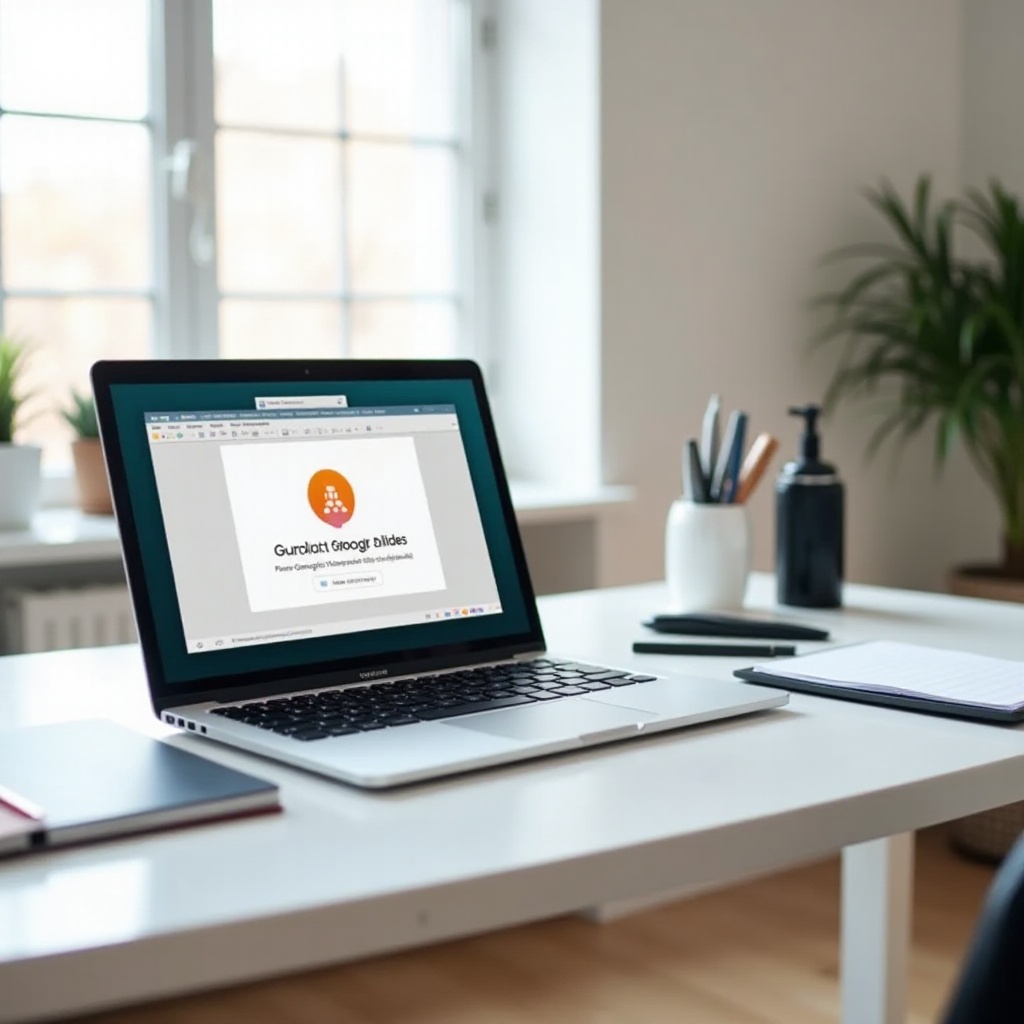
دليل خطوة بخطوة لإنشاء الشرائح
إنشاء عرض تقديمي جديد
للبدء، افتح جوجل سلايدز وانقر على زر ‘+’ أو خيار ‘Blank’ لبدء عرض تقديمي جديد. يمكنك أيضًا اختيار البدء من قالب جاهز يلائم احتياجاتك.
اختيار وتخصيص القوالب
يقدم جوجل سلايدز قوالب مختلفة لأغراض متنوعة. تصفح معرض القوالب للعثور على تصميم يناسب عرضك التقديمي. بمجرد اختيارك لقالب، قم بتخصيصه عن طريق تغيير التخطيط، الألوان، والخطوط ليتناغم مع موضوع عرضك التقديمي.
إضافة النصوص والوسائط
إضافة النصوص أمر بسيط: انقر على مربع النص وابدأ في الكتابة. يمكنك تنسيق النص باستخدام شريط الأدوات أعلاه. لإدراج الصور أو الفيديوهات، استخدم قائمة ‘إدراج’. يمكنك إضافة الصور من جهازك، جوجل درايف، أو حتى البحث في الويب مباشرة داخل جوجل سلايدز.
الميزات والأدوات المتقدمة
بمجرد إتقان الأساسيات، حان الوقت لاستكشاف الميزات المتقدمة التي يمكن أن تعزز من شرائحك بشكل أكبر.
دمج الصور والفيديوهات
قم بإدراج صور وفيديوهات عالية الجودة لجعل شرائحك أكثر جذباً. استخدم خيار “إدراج” لإضافة المحتوى المرئي المناسب مباشرة.
إضافة الانتقالات والرسوم المتحركة
لإضافة الانتقالات، انقر على خيار ‘شريحة’ في شريط الأدوات واختر ‘تغيير الانتقال.’ اختر نوع الانتقال الذي يناسب تدفق عرضك التقديمي. للرسوم المتحركة، حدد العنصر الذي تريد تحريكه، انقر على ‘إدراج’ ثم ‘الرسوم المتحركة’ لتعيين تأثير الحركة المرغوب.
استخدام الشرائح الرئيسية
تتحكم الشرائح الرئيسية في تصميم تخطيطات الشرائح. انتقل إلى قائمة ‘شريحة’، اختر ‘تعديل الرئيسية’، وأجر التغييرات على الخطوط أو التخطيطات التي سيتم تطبيقها في جميع أنحاء عرضك.
التعاون والمشاركة
واحدة من أقوى ميزات جوجل سلايدز هي القدرة على التعاون في الوقت الفعلي. عن طريق النقر على زر ‘مشاركة’، يمكنك دعوة الآخرين لعرض أو التعليق أو تحرير عرضك التقديمي. هذه الميزة لا تقدر بثمن في المشاريع الجماعية، حيث تسمح لأشخاص متعددين بالعمل على عرض تقديمي واحد في نفس الوقت. كما يسهل جوجل سلايدز العرض مباشرة من جهاز كروم بوك الخاص بك بتوفير زر ‘عرض’، الذي يفتح وضع العرض بملء الشاشة.
نصائح وأفضل الممارسات للشرائح الفعالة
إنشاء شرائح جذابة يتطلب أكثر من مجرد إضافة نصوص وصور. هنا بعض أفضل الممارسات التي يجب اتباعها:
– اجعل النصوص قليلة ومختصرة. استخدم النقاط لتوضيح الأفكار.
– استخدم صورًا عالية الجودة وحد من عدد الألوان.
– حافظ على تصميم متناسق طوال العرض.
– استغل المساحات البيضاء لتجنب الفوضى.
– قم بالتدرب على العرض للتأكد من تقديم سلس.
بدائل لجوجل سلايدز
بينما يُعد جوجل سلايدز أداة رائعة، هناك خيارات أخرى متاحة إذا كنت تبحث عن ميزات مختلفة:
– مايكروسوفت باوربوينت أونلاين: يقدم العديد من نفس الميزات كإصدار سطح المكتب ويمكن الوصول إليه عبر المتصفح.
– كانفا: معروف بقدراته التصميمية، يتيح لك كانفا إنشاء شرائح مذهلة بصرياً.
– زوهو شو: أداة عرض تقديمي عبر الإنترنت ذات ميزات تعاون مماثلة لجوجل سلايدز.
الخاتمة
إن إنشاء الشرائح على جهاز كروم بوك هو عملية سهلة بفضل جوجل سلايدز. باتباع هذا الدليل، يمكنك تطوير عروض تقديمية احترافية ومقنعة. تدرب على النصائح المقدمة، واستكشف الميزات المتقدمة للاستفادة الكاملة من قدرات جوجل سلايدز.
الأسئلة الشائعة
هل يمكنني استخدام PowerPoint على جهاز Chromebook الخاص بي؟
نعم، يمكنك استخدام Microsoft PowerPoint Online من خلال متصفحك أو تنزيل تطبيق PowerPoint من متجر Google Play إذا كان جهاز Chromebook يدعم ذلك.
ماذا إذا لم يكن لدي اتصال بالإنترنت؟
تقدم Google Slides الوصول في وضع عدم الاتصال. قم بتمكين وضع عدم الاتصال في إعدادات Google Drive، ويمكنك العمل على الشرائح الخاصة بك دون اتصال بالإنترنت.
هل هناك أي تطبيقات تسمح بإنشاء الشرائح على جهاز Chromebook في وضع عدم الاتصال؟
نعم، عن طريق تمكين Google Slides للاستخدام في وضع عدم الاتصال، يمكنك إنشاء وتحرير العروض التقديمية دون اتصال بالإنترنت. تطبيقات أخرى مثل Microsoft PowerPoint (وضع عدم الاتصال متاح) هي أيضًا خيارات.
